8 nejlepších způsobů, jak opravit nefunkčnost obchodu Google Play na telefonech Samsung Galaxy
Různé / / March 15, 2022
Uživatelé telefonů Samsung Galaxy získají dva různé obchody s aplikacemi – Play Store a Galaxy Store. Pokud chcete prozkoumat obrovskou knihovnu aplikací a her, musíte se spolehnout na Obchod Play. Je to nepříjemné, když Play Store odmítá otevřít na vašem telefonu Samsung Galaxy.

Předpokládejme, že jste se již několikrát pokusili ověřit připojení k internetu a restartovat telefon Samsung. V takovém případě je čas, abyste se podívali na níže uvedená řešení, abyste problém dále prozkoumali a vyřešili. Takže, pojďme začít.
1. Vynutit uzavření Obchodu Play
Jednoduchým restartem nikdy neuděláte chybu. Měli byste tedy začít vynuceným zastavením aplikace Obchod Play a jejím opětovným otevřením. Zde je návod.
Krok 1: Dlouhým stisknutím ikony Obchod Play a klepnutím na ikonu informací otevřete informace o aplikaci.

Krok 2: Klepněte na možnost Vynutit zastavení ve spodní části a potvrďte stisknutím OK.


Otevřete znovu Obchod Play a zjistěte, zda funguje normálně.
2. Vymažte mezipaměť Obchodu Play
Použití Obchodu Play k vyhledávání, stahování a aktualizaci aplikací shromažďuje data z mezipaměti, aby se zkrátila doba načítání a šetřila se šířka pásma. Stávající data mezipaměti z předchozích stažení možná zahltila Obchod Play. Zkuste vymazat mezipaměť Obchodu Play podle následujících kroků.
Krok 1: Dlouhým stisknutím ikony Obchod Play otevřete informace o aplikaci.
Krok 2: Přejděte do Úložiště a klepněte na tlačítko Vymazat mezipaměť.


Zkontrolujte, zda nyní můžete používat Obchod Play.
3. Uvolněte úložný prostor
Nedostatek úložného prostoru může také zabránit obchodu Play ve stahování nebo aktualizaci aplikací na vašem zařízení Samsung. Proto se doporučuje, abyste si na svém zařízení ponechali alespoň 1 GB volného místa.
Chcete-li zobrazit stav úložiště v zařízení Samsung, postupujte podle následujících kroků.
Krok 1: Otevřete nabídku Nastavení a přejděte na Baterie a péče o zařízení.
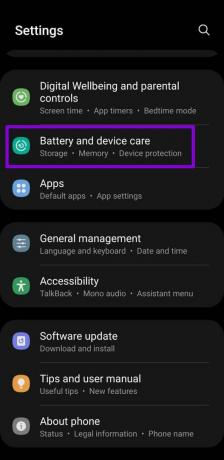
Krok 2: Klepnutím na Úložiště zobrazíte úplný rozpis úložného prostoru vašeho zařízení.

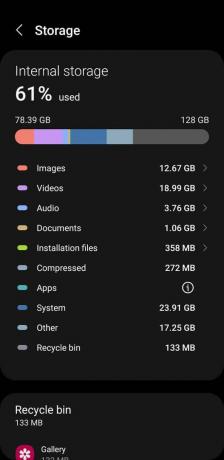
4. Resetujte Správce stahování
Správce stahování je klíčová systémová aplikace, která se stará o stahování z Obchodu Play. Pokud Správce stahování nefunguje správně, může to být v Obchodě Play potíže se stahováním nebo aktualizací aplikací. Zde je návod, jak to opravit.
Krok 1: Spusťte v telefonu aplikaci Nastavení a přejděte do části Aplikace.

Krok 2: Klepněte na ikonu Filtr a přepněte přepínač vedle Zobrazit systémové aplikace.


Krok 3: Přejděte dolů a klepněte na Správce stahování.

Krok 4: Vyberte Úložiště a poté klepněte na možnost Vymazat data.


5. Zkontrolujte systémové datum a čas
Pokud je vaše zařízení nastaveno na nesprávné datum nebo čas, aplikace a služby včetně Obchodu Play nemusí se serverem komunikovat. V důsledku toho se Obchodu Play nepodaří načíst výsledky vyhledávání, stáhnout nové aplikace nebo aktualizovat ty stávající. Tomu se můžete vyhnout tak, že své zařízení Samsung nakonfigurujete tak, aby využívalo čas poskytovaný sítí. Zde je návod.
Krok 1: Otevřete nabídku Nastavení a přejděte do Obecné správy. Poté klepněte na Datum a čas.
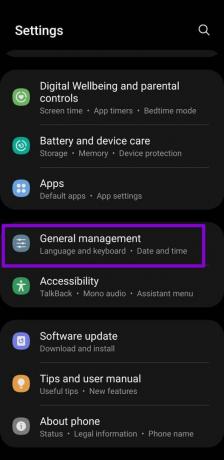

Krok 2: Zde povolte automatické datum a čas.

6. Odebrat a znovu přidat účet Google
Pokud problém přetrvává, budete muset svůj účet Google odebrat z telefonu a znovu jej přidat. Ale než to uděláte, ujistěte se, že všechny vaše stávající data jsou synchronizována s vaším účtem Google.
Krok 1: V nabídce Nastavení přejděte na Účty a zálohování.

Krok 2: Vyberte Spravovat účty a zobrazí se seznam všech vašich účtů. Klepněte na svůj účet Google.
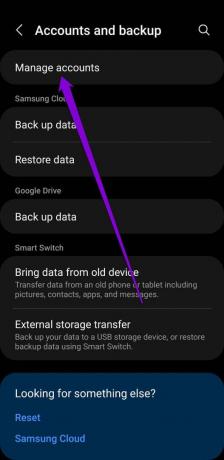

Krok 3: Klepněte na Odebrat účet. Po zobrazení výzvy znovu vyberte možnost Odebrat účet.

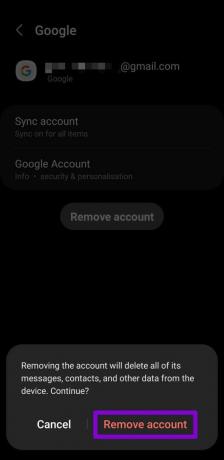
Krok 4: Vraťte se na stránku Účty a vyberte Přidat účet a přihlaste se pomocí svého účtu Google.

Zkontrolujte, zda nyní můžete používat Obchod Play.
7. Odinstalujte aktualizace Obchodu Play
Android aktualizuje Obchod Play automaticky na pozadí. Nedávná instalace aktualizace Obchodu Play se mohla pokazit. Chcete-li to vyřešit, můžete zkusit odinstalovat všechny aktualizace Obchodu Play podle následujících kroků.
Krok 1: Dlouhým stisknutím ikony Obchod Play otevřete informace o aplikaci.
Krok 2: Klepněte na ikonu nabídky se třemi tečkami vpravo nahoře a vyberte Odinstalovat aktualizace.


Krok 3: Po odstranění pokračujte v otevření Obchodu Play. Klepněte na ikonu svého profilu nahoře a vyberte Nastavení.
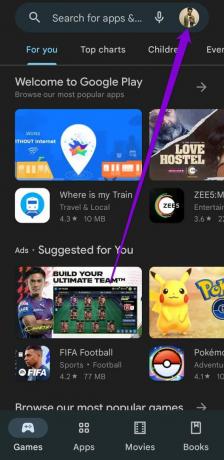

Krok 4: Rozbalte O aplikaci a klepněte na Aktualizovat obchod Play.
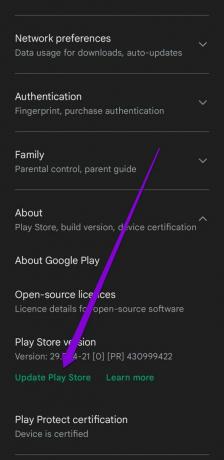
8. Zakázat VPN
Používáte připojení VPN ke stahování aplikací, které nejsou ve vaší zemi dostupné? Obchod Play pak nemusí fungovat podle očekávání. Měli byste deaktivovat VPN a zkusit to opravit znovu pomocí Obchodu Play.
Hrát na jistotu
Problémy s Obchodem Play mohou být nepříjemné. A používání vlastního Galaxy Store od Samsungu nemusí být moudrá volba Zásady obchodu Galaxy Store nemusí být přísné. To znamená, že výše uvedená řešení by vám měla pomoci překonat problém s nefunkčním obchodem Play na vašem telefonu Galaxy.
Naposledy aktualizováno 14. března 2022
Výše uvedený článek může obsahovat přidružené odkazy, které pomáhají podporovat Guiding Tech. Nemá to však vliv na naši redakční integritu. Obsah zůstává nezaujatý a autentický.

Napsáno
Pankil je povoláním stavební inženýr, který svou cestu spisovatele začal na EOTO.tech. Nedávno se připojil k Guiding Tech jako spisovatel na volné noze, aby pokryl návody, vysvětlující informace, nákupní průvodce, tipy a triky pro Android, iOS, Windows a web.



